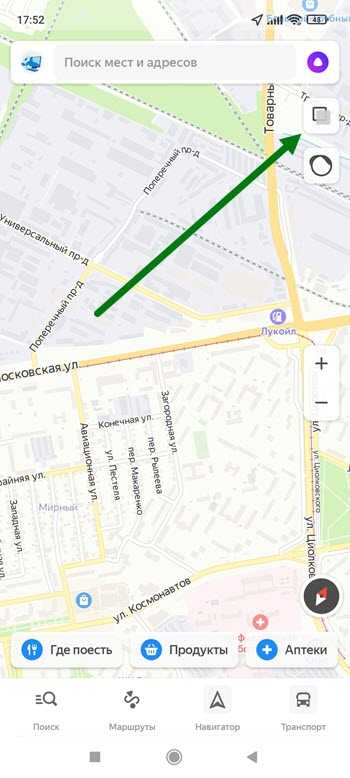Панорамы
Кроме панорам улиц, на Яндекс.Картах можно посмотреть также панорамы интерьеров и карточки организаций.
Чтобы включить режим «Панорамы» , нажмите на карте кнопку Панорамы улиц и фотографии
На карте появится сеть синих линий — так выделены улицы с панорамными видами:
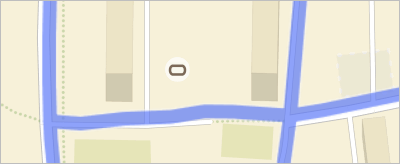
Нажмите на нужное место на синей линии или выберите объект на карте и в открывшейся карточке объекта нажмите кнопку Посмотреть на панораме ─ откроется панорама выбранного места с названиями улиц и номерами домов.
Под панорамой отображается прямоугольная карта окрестностей. На ней отображается сетка улиц с панорамными видами, а место текущей панорамы выделено кружком и сектором обзора:
Панорамы, снятые с воздуха, помечены значком воздушного шара:
Чтобы уменьшить область карты нажмите кнопку
В режиме Панорамы вы сможете:
«Перемещаться» в нужном направлении.
Для перемещения — нажмите на панораме на белую стрелку, указывающую направление, или на белый овал, обозначающий место возможного перехода:
Изменять масштаб снимка.
Для увеличения масштаба покрутите колесо мыши от себя или нажмите кнопку
Для уменьшения — покрутите колесо мыши на себя или нажмите кнопку
Поворачивать панораму. Повернуть панораму, чтобы «оглядеться по сторонам» , можно так:
«Перепрыгивать» на новое место в окрестностях текущей точки.
Для этого наведите указатель на миниатюру карты в правом нижнем углу экрана и нажмите на нужное место на одной из синих линий; на экране отобразится панорама заданной точки.
Посмотреть маршрут на панораме.
Для этого постройте пешеходный маршрут и нажмите кнопку Маршрут в панораме .
Откроется панорама с выделенной линией маршрута.
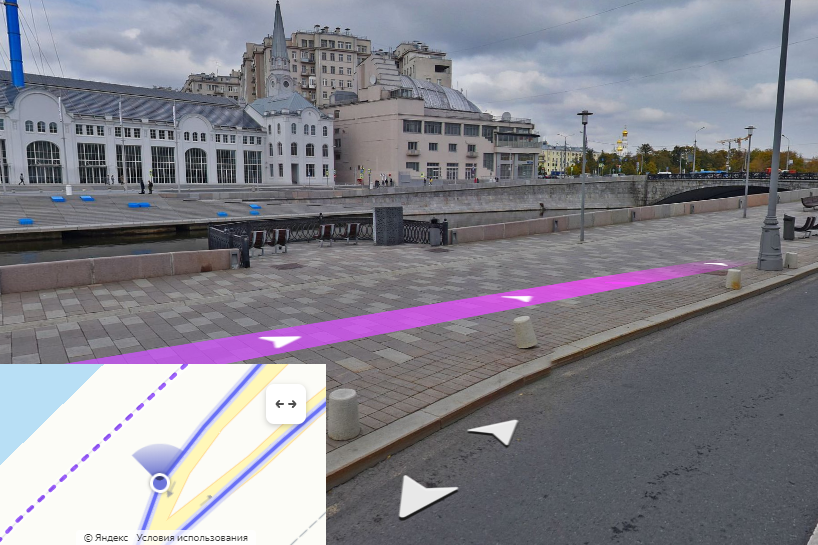
Поделиться панорамой. Для этого нажмите кнопку
Напечатать панораму. Для этого нажмите кнопку
Узнать полный адрес здания, увиденного на панораме. Для этого наведите указатель на значок с номером дома (он при этом изменит цвет), а затем нажмите на него.
Увидеть адрес, часы работы и рейтинг организаций на панораме. Чтобы открыть карточку объекта, наведите указатель на метку организации. В каждом здании отмечено не больше пяти организаций с наиболее высоким рейтингом.
Чтобы закрыть Панорамы, в верхнем правом углу страницы нажмите кнопку Закрыть
Источник
Как самому стать участником проекта?
Компания Google собирает миллионы панорамных снимков, для того чтобы всем пользователям было удобно. Вы можете просмотреть нужный вам маршрут и познакомиться с местностью в городе, в котором вам предстоит погулять. Таким образом можно познакомиться с музеями, кинотеатрами, парками и другими достопримечательностями любого города на планете Земля.
Любой пользователь может снимать панорамные снимки для Google. Для этого я советую ознакомиться с отдельной страничкой в Google (ссылка). Там описаны все правила съемки, а также с какого оборудования лучше делать панорамы.
Панорамы улиц в мобильных Яндекс.Картах
В мобильном приложении Яндекс.Карты появились панорамы улиц. Теперь рассматривать обзорные снимки городов можно не только на экране компьютера, но и в своем мобильном. Панорамы в мобильном удобны тем, что они всегда под рукой. Если не удается н.
В мобильном приложении Яндекс.Карты появились панорамы улиц. Теперь рассматривать обзорные снимки городов можно не только на экране компьютера, но и в своем мобильном.
Панорамы в мобильном удобны тем, что они всегда под рукой. Если не удается найти нужный дом, ресторан или поликлинику, можно прямо на месте открыть панорамы и посмотреть, как выглядит здание. Найти его будет гораздо проще. Водители, возможно, захотят проверить наличие парковки или посмотреть на дорожные знаки.
Как и на веб-сервисе, пользователи могут приближать изображение и перемещаться по виртуальным улицам. Открыть панорамы можно длительным нажатием на карту или коснувшись фотографии найденного на ней объекта.
Сейчас на панорамах Яндекса около сотни городов и поселков России, Украины, Казахстана и Беларуси. Пользователи могут увидеть курорты Крыма и Краснодарского края, города Карелии и Поволжья. В сезон отпусков они особенно пригодятся тем, кто не любит сидеть на месте.
Яндекс.Карты с панорамами улиц доступны для устройств на платформе Android. Тем, кто уже пользуется приложением, нужно только его обновить. Скачать приложение можно в Android Market.
Тогда можно поддержать её лайком в соцсетях. На новости сайта вы ведь уже подписались?
Или хотя бы оставить довольный комментарий, чтобы мы знали, какие темы наиболее интересны читателям. Кроме того, нас это вдохновляет. Форма комментариев ниже.
Если вам интересны новости мира ИТ так же сильно, как нам, подписывайтесь на Telegram-канал. Там все материалы появляются максимально оперативно. Или, может быть, удобнее ?
Яндекс Карты Где Можно Ходить по Городу
Что касается представления нашей страны — то в Google Maps можно просмотреть карту практически любого города (пожалуй, исключением здесь будут небольшие районные центры, села).
Google 3D карты: гулять по улицам своего родного города
Всем привет. Сегодня я расскажу вам, как ходить по виртуальным улицам в онлайн режиме на 3D Гугл-картах. Если кто не знает, компания Google специально нанимает людей и специализированный транспорт, чтобы снимать почти все участки городов и некоторых природных достопримечательностей. Сегодня мы попробуем выбрать родные места и просто погуляем по ним.
Сразу хочу предупредить, что все снимки, которые вы увидите, будут с большим запозданием. Вы увидите районы, улицы и дома, которые были таковыми 2-5 лет назад. Поэтому мы, можно сказать, окунемся в прошлое. Возможно, вы где-то увидите и себя. Давайте попробуем погулять по улицам в 3Д на Гугл картах.
- Далее в поисковую строку введите название города, а потом адрес, который вы хотите просмотреть. Вы можете не вписывать точный адрес, а просто с помощью курсора мыши и колесика выбрать местоположение вручную на карте. Колесико мыши приближает объекты.
- Некоторые точки были сняты несколькими людьми в разные периоды времени, и вы можете посмотреть на свой дом или район в другие даты – для этого нажмите по кнопке рядом с названием улицы. Если кнопки «Посмотреть другие даты» нет, то значит у Google есть только один снимок данной местности.
Синие линии на карте — просмотр улиц
Описание
С Google Street View вы сможете не только увидеть достопримечательности со всего мира и настоящие чудеса природы, но и посетить лучшие музеи, стадионы и рестораны. А компании, которым есть что показать своим клиентам, откроют для вас свои двери. Кроме того, приложение позволяет добавлять на карту панорамы 360°, созданные камерой телефона или специальной 3D-камерой (например, Ricoh Theta S). Поделитесь со всем миром тем, что видите вокруг себя! Возможности галереи: • Узнайте о специальных коллекциях Google и просмотрите их. • Прогуляйтесь по улицам городов и посмотрите фотографии, добавленные другими пользователями. • Редактировать общедоступные 360 панорамы. • Управляйте своими личными панорамами. Создайте и опубликуйте панораму 360: • Делайте фотографии с помощью камеры вашего телефона. • Или подключите камеру для съемки 3D-панорамы. • Разместите свою панораму на Google Maps. • Сохраняйте фотографии для личного использования. Для экономии заряда аккумулятора мы рекомендуем отслеживать использование GPS в фоновом режиме.
миникарт | Wialon Hosting
Миникарта — это дополнительное окно, в котором отображается текущая информация о выбранном объекте. Вы можете открыть миникарту одним из способов ниже.
Дважды щелкните имя устройства в рабочем списке на вкладке Мониторинг . В этом случае карта центрируется на выбранном объекте.
Дважды щелкните объект на карте. В этом случае карта не центрируется на выбранном объекте.
Режимы миникарты
Для миникарт доступны три режима: Видео , Информация и Карта . Для переключения между ними используйте кнопки // в правом углу шапки миникарты.
Видео
Этот режим доступен при наличии права доступа Просмотр параметров подключения к устройству и услуги Видео . Режим позволяет наблюдать за устройством в режиме онлайн и просматривать записанные ранее видеоролики.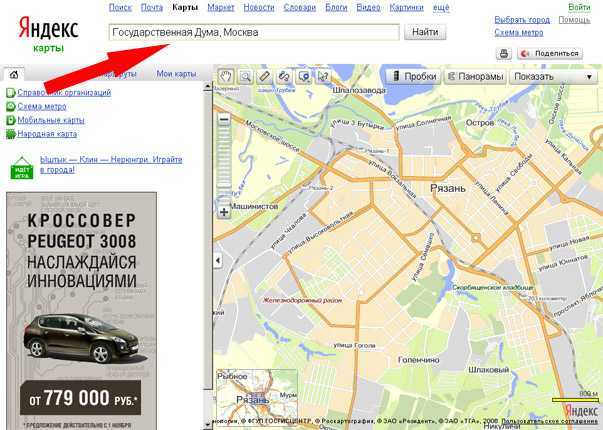
Для доступа к режиму Video непосредственно из Monitoring нажмите на кнопку Видео рядом с названием объекта в рабочем списке. Для отображения кнопки настройте параметры мониторинга.
В верхней части миникарты расположены кнопки переключения режимов Live и Archive (слева), а также кнопка открытия настроек отображения видео (справа). В настройках можно выбрать камеры для передачи видео. Максимальное количество зависит от настроек устройства. Вы можете изменить порядок камер, потянув стрелки слева от их названий вверх или вниз. По умолчанию на миникарте отображается видео с первой камеры.
Видео отображается в режиме реального времени. Нажмите на нее, чтобы приостановить трансляцию; нажмите еще раз, чтобы возобновить его. Кнопка в правом нижнем углу видео позволяет перейти в полноэкранный режим, нажмите на кнопку в правом нижнем углу видео. В этом случае трансляция с других камер прекращается.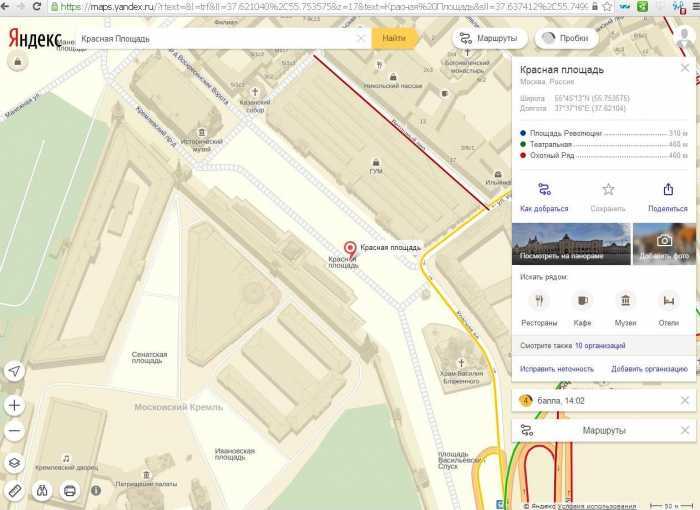
Поле Тип устройства Общие Device configuration IP
Инфо
Для перехода в режим Инфо нажмите на кнопку в заголовке миникарты. В этом режиме вы можете увидеть расширенную информацию об объекте, которая выбрана в настройках пользователя.
Карта
В режиме Карта можно посмотреть местоположение объекта, а также его скорость и адрес из последнего полученного сообщения. Вы не можете перемещать карту, потому что она автоматически центрируется на последней позиции юнита.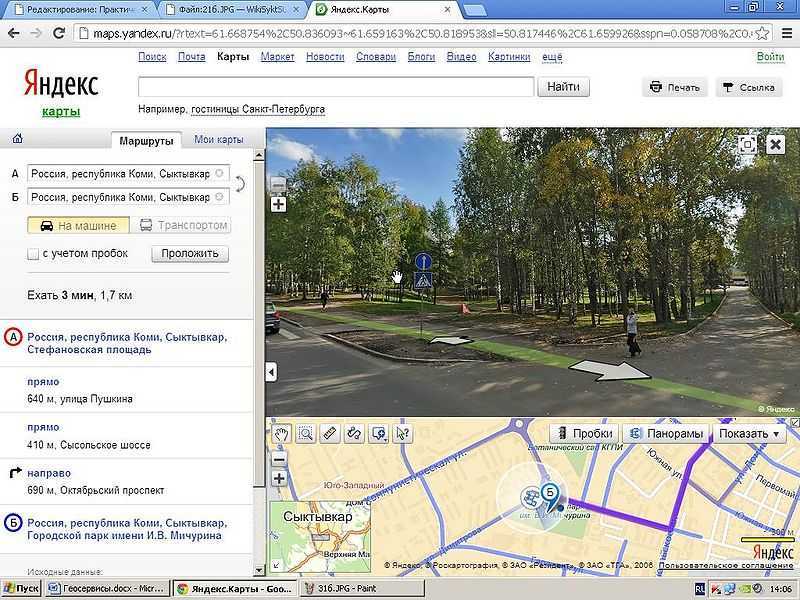
В режиме карты можно активировать Google Street View или Yandex Panorama с помощью кнопок в правом нижнем углу. Google Street View — это функция Google Maps, позволяющая просматривать панорамные виды улиц многих городов мира с высоты около 2,5 метров. Сервис дает возможность просматривать дома, дороги и все окружающие объекты на улице, создавая иллюзию виртуального присутствия. На данный момент сервис охватывает Северную Америку, Австралию, Новую Зеландию, Западную Европу, Японию, Индонезию и Бразилию. Яндекс Панорама — технология панорамного просмотра, реализованная в Яндекс Картах. На данный момент Яндекс Панорама позволяет просматривать панорамы улиц России, Украины, Белоруссии, Казахстана и Турции.
Для Google Street View выберите Google в качестве источника карты в настройках пользователя. Убедитесь, что покрытие услуги включает нужный вам географический регион. Для Яндекс Панорам выберите Яндекс в качестве источника карт и учитывайте зону покрытия сервиса.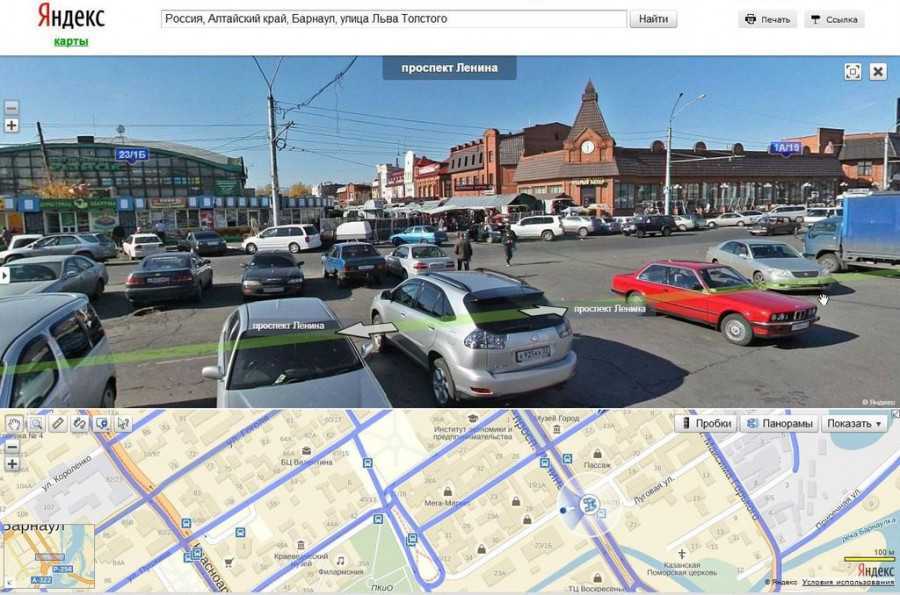
Онлайн-уведомления на миникартах
На миникартах можно просматривать полученные онлайн-уведомления. Когда срабатывает уведомление, миникарта объекта подсвечивается красным. Если миникарта была скрыта, она автоматически отображается при получении уведомления. Чтобы получать и просматривать онлайн-уведомления на миникартах, выберите значок Опция мигания миникарты в качестве действия уведомления.
В шапке миникарты вы можете увидеть значок, показывающий количество непрочитанных уведомлений. Нажмите на нее, чтобы просмотреть их. Здесь вы можете читать и удалять уведомления, как в окне Онлайн-уведомления . Чтобы вернуться в исходный режим, нажмите на значок еще раз. Миникарты не синхронизированы с окном Онлайн-уведомлений , поэтому чтение или удаление уведомлений в миникарте не приводит к каким-либо изменениям в окне онлайн-уведомлений.
Работа с миникартами
В шапке каждой миникарты есть значок и название объекта, чтобы можно было просто найти нужный.
Закрыть
Вы можете скрыть или отобразить сразу все миникарты, нажав на кнопку в левом углу нижней панели. При переходе к Отчеты , Сообщения и Маршруты вкладок, миникарты автоматически скрываются, чтобы избежать лишней информации. При необходимости вы можете отобразить их, нажав на кнопку на нижней панели. Когда вы покидаете эти вкладки, миникарты снова отображаются автоматически.
После входа в систему восстанавливается последняя раскладка миникарт.
Было ли это полезно?
Скачать
Все страницы
Только на этой странице
Максимум 1000 символов
Информация
Провайдер Google LLC Размер 108 МБ Категория Путешествия Совместимость iPhone Требуется iOS 11.0 или более поздней версии iPod touch Требуется iOS 11.0 или более поздней версии. Языки
русский, английский, арабский, венгерский, вьетнамский, голландский, греческий, датский, иврит, индонезийский, испанский, итальянский, каталонский, корейский, малайский, немецкий, норвежский (букмал), польский, португальский, румынский, словацкий, тайский, традиционный китайский, Турецкий, украинский, упрощенный китайский, финский, французский, хорватский, чешский, шведский, японский
Возраст 4+ МестоположениеЭто приложение может использовать ваше местоположение, даже если оно закрыто. Срок службы аккумулятора вашего устройства может сократиться. Copyright 2015 Google Inc.PriceFree
Как включить панораму улиц в Яндекс Картах на телефоне
В настоящее время, существует много различных навигационных программ, но самым удобным для меня, являются Яндекс Карты.
Так как их разработкой, занимаются наши соотечественники, а кому как не им, знать все нюансы такой большой страны, и её крупных городов.
Среди многих полезных функций данного приложения, я хочу выделить «Панораму», это специальный режим, в котором пользователь, может виртуально пройтись по улицам городов.
И насладится их красотой, либо узнать нужную для себя информацию, об окружающих объектах.
Ниже в статье, я наглядно покажу как включить данную функцию, в мобильном приложении на смартфонах.
Как ходить по улицам в Яндекс Картах
1. Первым делом, нужно нажать на кнопку «Слои», находящуюся в правом верхнем углу карты. 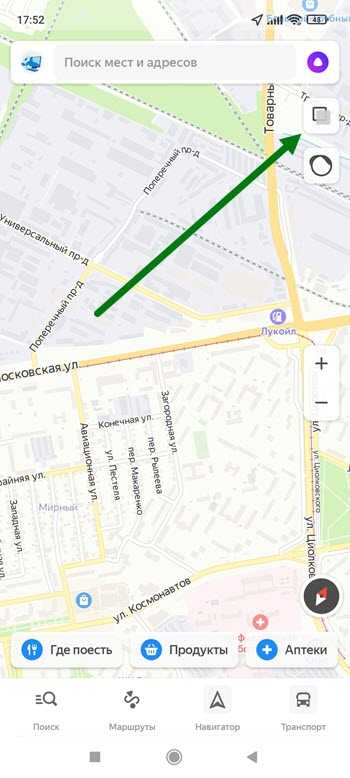
2. В открывшемся окне, необходим нажать на пункт «Панорамы». 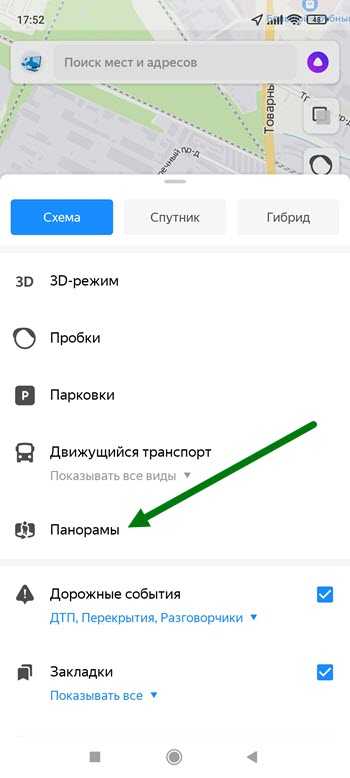
3. Закрываем данное меню, потянув за полоску в верху окна. 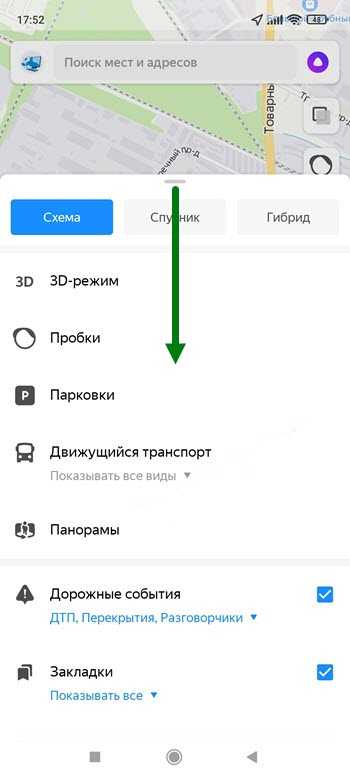
4. Все отснятые и готовые к просмотру улицы, окрасились в фиолетовый цвет, находим нужный участок и нажимаем на него. 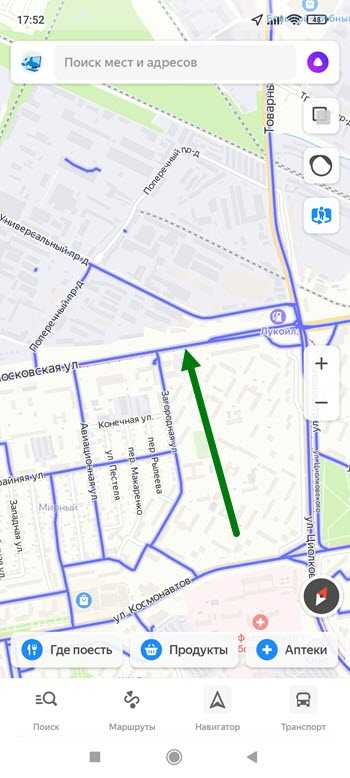
5. Перед нами открылось детальное изображение, мы можем шагать вперёд, нажав на стрелочку, либо развернуться на 360 градусов в любом направлении. 
Часто задаваемые вопросы по смартфонам
Как найти лучшие места для прогулок в городе с помощью Яндекс Карт?
Для поиска лучших мест для прогулок в городе можно воспользоваться различными функциями Яндекс Карт. Во-первых, можно использовать функцию «Просмотреть от первого лица», которая позволяет попасть на улицы города и оценить окружающую среду. Также, можно воспользоваться функцией «Заведения», которая показывает различные места в городе, такие как парки, набережные, скверы и т.д. Также, можно использовать функцию «Маршрут» и выбрать опцию «прогулка» для планирования прогулки по городу.
Как использовать функцию «Просмотреть от первого лица» на Яндекс Картах?
Для того чтобы воспользоваться функцией «Просмотреть от первого лица» на Яндекс Картах, необходимо открыть карту и выбрать интересующую улицу или место в городе. Затем, нужно нажать на иконку с человечком в правом нижнем углу карты. После этого, откроется вид с улицы или места, и вы сможете посмотреть на них со своего компьютера или мобильного устройства.
Как найти парки в своем городе с помощью Яндекс Карт?
Для поиска парков в своем городе с помощью Яндекс Карт, необходимо открыть карту и воспользоваться функцией «Заведения». Затем, нужно выбрать категорию «парки» и ввести название своего города. После этого, на карте отобразятся все парки в вашем городе, и вы сможете выбрать подходящий вариант для прогулки.
Как планировать маршруты для прогулок по городу с помощью Яндекс Карт?
Для планирования маршрутов для прогулок по городу с помощью Яндекс Карт, необходимо открыть карту и воспользоваться функцией «Маршрут». Затем, нужно выбрать пункт отправления и пункт назначения для вашей прогулки. После этого, выберите опцию «прогулка» и Яндекс Карты построят оптимальный маршрут для прогулки по городу, учитывая различные достопримечательности и интересные места на пути.
Панорамы улиц в мобильных Яндекс.Картах
В мобильном приложении Яндекс.Карты появились панорамы улиц. Теперь рассматривать обзорные снимки городов можно не только на экране компьютера, но и в своем мобильном. Панорамы в мобильном удобны тем, что они всегда под рукой. Если не удается н.
В мобильном приложении Яндекс.Карты появились панорамы улиц. Теперь рассматривать обзорные снимки городов можно не только на экране компьютера, но и в своем мобильном.
Панорамы в мобильном удобны тем, что они всегда под рукой. Если не удается найти нужный дом, ресторан или поликлинику, можно прямо на месте открыть панорамы и посмотреть, как выглядит здание. Найти его будет гораздо проще. Водители, возможно, захотят проверить наличие парковки или посмотреть на дорожные знаки.
Как и на веб-сервисе, пользователи могут приближать изображение и перемещаться по виртуальным улицам. Открыть панорамы можно длительным нажатием на карту или коснувшись фотографии найденного на ней объекта.
Сейчас на панорамах Яндекса около сотни городов и поселков России, Украины, Казахстана и Беларуси. Пользователи могут увидеть курорты Крыма и Краснодарского края, города Карелии и Поволжья. В сезон отпусков они особенно пригодятся тем, кто не любит сидеть на месте.
Яндекс.Карты с панорамами улиц доступны для устройств на платформе Android. Тем, кто уже пользуется приложением, нужно только его обновить. Скачать приложение можно в Android Market.
Тогда можно поддержать её лайком в соцсетях. На новости сайта вы ведь уже подписались?
Или хотя бы оставить довольный комментарий, чтобы мы знали, какие темы наиболее интересны читателям. Кроме того, нас это вдохновляет. Форма комментариев ниже.
Если вам интересны новости мира ИТ так же сильно, как нам, подписывайтесь на Telegram-канал. Там все материалы появляются максимально оперативно. Или, может быть, удобнее ?
Яндекс Карты Где Можно Ходить по Городу
Что касается представления нашей страны — то в Google Maps можно просмотреть карту практически любого города (пожалуй, исключением здесь будут небольшие районные центры, села).
Возможности использования
Карты Google в 3D-версии можно использовать двумя способами. Один из них подходит для компьютеров, а другой для телефона. Во втором случае вам придется скачать приложение из Play Store.
Вариант 1: Через веб-браузер
Чтобы перейти к Картам:
- Войдите в свою учетную запись Google.
- В правом верхнем углу найдите меню в виде квадрата с девятью точками и нажмите на него. Появится раскрывающийся список с сервисами Google.
- Среди них выберите «Карты». Он автоматически переключится на новое окно.
В левом нижнем углу найдите значок «Спутник». Нажав на нее, вы переключитесь в режим 3D.
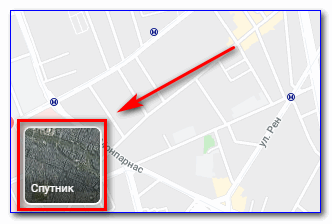
Карту можно использовать ниже: Удерживайте нажатой клавишу CRTL, чтобы увеличить или уменьшить масштаб.
Вариант 2: Установка на смартфон
Найдите приложение Google Maps в Apple Store или Google Play и загрузите его на свой смартфон.
После установки войдите в приложение и введите город или название объекта в строку поиска. Чтобы переключиться в спутниковый режим, нужно нажать на иконку в левом нижнем углу.
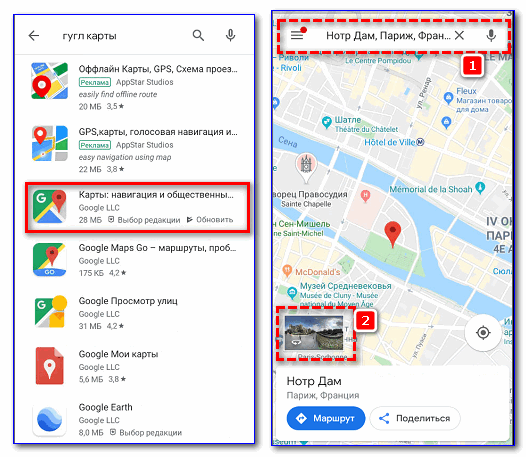
Гугл карты просмотр улиц 3D Как ходить по улицам Гугл Карты Панорама
Скачать Карты Google для Android
Возможности панорам на Яндекс Картах
Яндекс Панорамы – служба, основанная на расширении возможностей Яндекс Карт. Она позволяет посмотреть панорамы улиц городов России и некоторых стран-соседок, в том числе, Беларуси, Армении, Казахстана. Интересно, что Турция и Непал тоже включены в список стран, которые есть в сервисе.
Панорамы – это изображения улиц в 3Д, а также изображения интерьеров зданий и вид городов с высоты птичьего полета. Качество этих картинок и есть главный плюс панорам. Их снимают на профессиональные фотокамеры исключительно в хорошую погоду (весной, летом и осенью). Некоторые панорамы сняты зимой, но их мало.

Сервис не так давно сделал панорамы интерактивными: в десктопной версии Яндекс Карт, а также при использовании в мобильном браузере теперь можно построить маршрут в панорамах. Есть на них и метки организаций, где указан не только адрес, но и рейтинг.
Съемку специалисты Яндекса ведут сразу на несколько зеркальных фотоаппаратов с широкоугольным объективом. Причем снимают не видео, а именно фото в хорошем качестве, которое потом склеивается в панораму – это делает специальное программное обеспечение в автоматическом режиме. Но если открыть готовую панораму, не будет понятно, с помощью фото или видео она сделана.
Панорама Яндекс Карт в 2023 году – это фото с точными координатами локации съемки, потому что изображения привязываются к картам. Только GPS данных недостаточно: система может запаздывать, учитывается и скорость. Съемку проводят на скорости 60 км/ч, окончательное точное расположение объектов вычисляется с учетом этих данных.
Яндекс панорамы помогают актуализировать карты – если ориентироваться по последним, там могут быть неточности (например, переулок успели закрыть блоком и сквозной проезд исключен, но на карте пока этой информации нет).
Панорамное обновление — Блог Яндекса
С 2009 года на Яндекс.Картах есть панорамы — они показывают, как выглядят улицы разных городов и помогают сориентироваться в незнакомых районах. Найти нужное проще, если знаешь, что дом № 9, за которым надо повернуть направо, — это красная девятиэтажка с рекламным щитом на торце и магазином «Мебель» на первом этаже.
Однако всё меняется: девятиэтажку могут перекрасить, щит — снять, ну а с магазином «Мебель» вообще может произойти всё что угодно. Поэтому время от времени панорамомобили Яндекса возвращаются в уже сфотографированные города и заново снимают улицы, дома и достопримечательности — для того, чтобы на панорамах они были в своём современном виде.
Новые панорамы больших городов публикуются раз в несколько лет, и последнее крупное обновление произошло совсем недавно — весной-летом 2015 года. Обновились сразу десятки городов — от Петрозаводска до Иркутска. Это более полутора миллионов снимков, или около 400 тысяч панорам. На них можно:
Увидеть новое
Теперь на панорамах есть объекты, построенные за последние годы: это новые дома и целые кварталы новостроек, торговые центры и спорткомплексы, библиотеки и вокзалы. В Казани можно прогуляться по Деревне Универсиады, в Омске — осмотреть футуристические стеклянные павильоны, которые появились после реконструкции на главной пешеходной улице города, а в Сочи — пройти по подвесному мосту в Скайпарке, открывшемся в 2014 году.
Подвесной мост над Ахтырским ущельем в Скайпарке AJ Hackett Sochi
Полюбоваться старым
Некоторые достопримечательности, которые существуют уже давно, появились на Яндекс.Картах впервые. Новые панорамы покажут, как выглядят музей «Самара космическая» и памятник ракете-носителю Р-7, и проведут по парку старинной усадьбы «Лошица» в Минске. Можно осмотреть знаменитые минеральные источники в Ессентуках (поверните голову чуть вправо — и увидите на дереве кота) или побывать на «Военной горке» — музее военной техники под открытым небом в Темрюке.
Музей «Военная горка» в Темрюке
Рассмотреть вблизи
На новых панорамах много пешеходной съёмки, поэтому интересные объекты можно изучить с близкого расстояния — кажется, что ещё чуть-чуть и до них можно дотронуться рукой. В списке достопримечательностей, отснятых пешком, — самый большой в мире памятник Ленину у Волго-Донского канала (и самый странный — в Елабуге), мемориальный комплекс на Мамаевом кургане, башни Чёртова городища — древней цитадели на берегу реки Тоймы — и многое другое.
Чёртово городище близ Елабуги
Исследовать изнутри
Каким прекрасным ни был бы фасад, самое интересное часто находится внутри. Первые интерьерные панорамы появились на Яндекс.Картах в 2012 году — это были музеи и стадионы. Теперь можно побывать во дворце принцессы Ольденбургской в воронежском посёлке Рамонь, посетить нарзанную галерею в Кисловодске, где из кранов текут холодные и тёплые нарзаны, и осмотреть изнутри знаменитый Провал в Пятигорске.
Вид на вход в пятигорский Провал изнутри
Изучить детали
Разрешение панорам выросло в 10 раз — с 10 до 100 мегапикселей, поэтому на снимках видны не только крупные элементы, но и мелкие подробности. Можно рассмотреть каждый завиток каменной резьбы на Строгановской церкви в Нижнем Новгороде, прочитать текст на мемориальной доске на Тарских воротах в Омске или надписи на плитах на Мамаевом кургане и разглядеть названия самолётов на табличках в авиационном музее в минском аэропорту.
Выставка авиатехники в Национальном аэропорту Минска
Найти что-то своё
Узнать, как выглядит пляж на Чёрном море в ноябре, зайти в уфимский двор и обнаружить там 20-метровый портрет Гагарина, постоять на лётном поле, отыскать Шуховскую башню в 1300 километрах от Москвы или прочитать полный текст «Интернационала» на стене дома в Иркутске — в общем, открыть секреты, известные только местным жителям. Не вставая со стула.